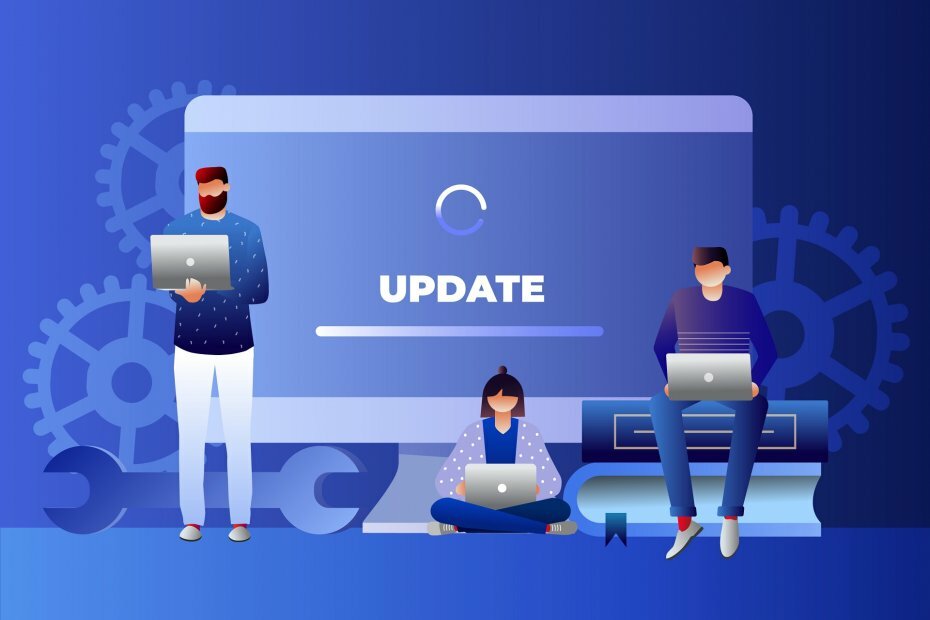Onemogućite način mirovanja da biste riješili problem
- Ova se pogreška mogla pojaviti ako imate omogućen način mirovanja ili imate više računa u sustavu Windows.
- Da biste to popravili, trebate deinstalirati ažuriranje sustava Windows, poništiti PIN ili izvršiti vraćanje sustava.

xINSTALIRAJTE KLIKOM NA PREUZMI DATOTEKU
Fortect je alat za popravak sustava koji može skenirati cijeli sustav u potrazi za oštećenim ili nedostajućim OS datotekama i automatski ih zamijeniti radnim verzijama iz svog repozitorija.
Poboljšajte performanse računala u tri jednostavna koraka:
- Preuzmite i instalirajte Fortect na vašem računalu.
- Pokrenite alat i Započnite skeniranje
- Kliknite desnom tipkom miša na Popravak, i popraviti ga u roku od nekoliko minuta.
- 0 čitatelji su već preuzeli Fortect ovog mjeseca
Ako ste prilikom postavljanja PIN-a naišli na Windows Hello kod pogreške 0x801c0451, ovaj bi vam vodič mogao pomoći! Raspravljat ćemo o nekim rješenjima koja preporučuju stručnjaci za ispravljanje pogreške odmah nakon objašnjenja uzroka.
Što uzrokuje kod pogreške Windows Hello 0x801c0451?
Mogu postojati različiti razlozi za ovu grešku Windows Hello; ovdje se spominju neki od uobičajenih:
- Način mirovanja omogućen – Stanje mirovanja je od pomoći, ali također dolazi s programskim pogreškama i pogreškama koje bi mogle uzrokovati ovaj problem. Pokušajte onemogućiti način mirovanja kako biste se riješili pogreške.
- Loše ažuriranje sustava Windows – Oštećeno ili prekinuto ažuriranje sustava Windows moglo bi uzrokovati razne probleme. Probati deinstaliranje ažuriranja za rješavanje problema.
- Višestruki računi – Ako vidite više računa u odjeljku Računi u aplikaciji Postavke, to bi moglo uzrokovati ovaj problem. Promijenite naziv mape kako biste riješili problem.
Sada kada znate koji su uzroci problema, prijeđimo na rješenja.
Što mogu učiniti da popravim kod pogreške Windows Hello 0x801c0451?
Prije nego što se uključite u napredne korake za rješavanje problema, razmislite o izvođenju sljedećih provjera:
- Pokušajte ponovno pokrenuti računalo; ponekad bi ovo moglo popraviti grešku.
- Provjerite nema li Windows ažuriranja na čekanju.
Ako vam ova manja podešavanja nisu pomogla, prijeđimo na detaljne popravke.
1. Onemogućite način mirovanja
- pritisni Windows ključ, vrsta upravljačka ploča, i kliknite Otvoren.

- Izaberi Pogled po kao Velike ikone, i kliknite Mogućnosti napajanja.

- Klik Promjena postavki plana.

- Pronaći Stavljanje računala u stanje mirovanja opciju i s padajućeg izbornika odaberite Nikada.

- Klik Spremi promjene.
2. Promijenite Microsoftov račun u lokalni račun
- Pritisnite Windows + ja otvoriti postavke aplikacija
- Ići Računii kliknite Vaši podaci.

- Umjesto toga kliknite Prijavite se s lokalnim računom.

- Odaberite račun i kliknite Dalje.

- Unesite lozinku ili PIN za trenutni račun.

- Odaberite korisničko ime, novu lozinku, potvrdu lozinke i Podsjetnik za lozinku za lokalni račun i kliknite Sljedeći.

- Klik Odjavi se i prijavite se pomoću novog lokalnog računa.
3. Ponovno postavite ili uklonite PIN
- Pritisnite Windows + ja otvoriti postavke.
- Izaberi Račun, zatim kliknite Mogućnosti prijave.

- Klik PIN (Windows Hello) a zatim odaberite Zaboravio sam svoj PIN.

- Sada kliknite Nastaviti.

- Unesite svoju lozinku i Prijaviti se.

- Sada Potvrdite svoj identitet od dostupnih opcija.

- Sada Postavite PIN i kliknite u redu.

- Nvwgf2umx.dll ruši igre: kako to jednostavno popraviti
- Kôd pogreške 0xc10100be: Kako riješiti ovaj problem s reprodukcijom videozapisa
- 0x80004002 Pogreška ažuriranja sustava Windows: 5 načina da je popravite
4. Deinstalirajte ažuriranje sustava Windows
- pritisni Windows ključ, vrsta upravljačka ploča, i kliknite Otvoren.

- Izaberi Kategorija kao Pogled po i kliknite Deinstalirajte program.

- Sada kliknite Pogledajte instalirana ažuriranja.

- Pronađite ažuriranje koje želite deinstalirati i kliknite Deinstaliraj.

5. Preimenujte mapu Računi
- Pritisnite Windows + R otvoriti Trčanje konzola.

- Upišite sljedeću lokaciju i pritisnite Unesi:
%LOCALAPPDATA%\Packages\Microsoft. AAD.BrokerPlugin_cw5n1h2txyewy\AC\TokenBroker - u TokenBroker mapu, preimenujte Računi mapa kao Računi.stari.

- Ponovno pokrenite računalo.
6. Izvršite vraćanje sustava
- Pritisnite Windows + R otvoriti Trčanje dijaloški okvir.

- Tip sysdm.cpl i kliknite u redu otvoriti Svojstva sustava.
- Idi na Zaštita sustava i kliknite na Vraćanje sustava dugme.

- Na Vraćanje sustava prozor, odaberite Odaberite drugu točku vraćanja i kliknite Sljedeći.

- Odaberite točku vraćanja i kliknite Sljedeći.

- Klik Završi za pokretanje procesa obnove.

Windows će se ponovno pokrenuti i vratiti na odabranu verziju. Ako je Točka vraćanja sustava traje previše vremena, preporučujemo da pogledate ovaj informativni vodič.

Ako vam ništa nije pomoglo i još uvijek imate ovaj Windows Hello kod pogreške, savjetujemo vam da kontaktirate Microsoftova podrška. Detaljno objasnite problem i korake koje ste poduzeli da ga riješite. Oni vam mogu pomoći s naprednim koracima za rješavanje problema.
Dakle, ovo su metode koje možete koristiti za popravak koda pogreške Windows Hello 0x801c0451. Isprobajte ih i javite nam što je uspjelo u odjeljku s komentarima u nastavku.
Još uvijek imate problema?
SPONZORIRANO
Ako gornji prijedlozi nisu riješili vaš problem, vaše računalo bi moglo imati ozbiljnijih problema sa sustavom Windows. Predlažemo da odaberete sveobuhvatno rješenje poput Fortect za učinkovito rješavanje problema. Nakon instalacije samo kliknite Pogledaj&popravi tipku, a zatim pritisnite Započni popravak.